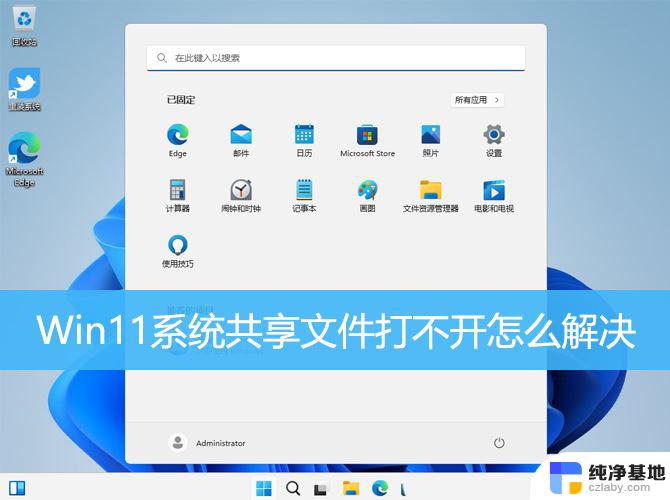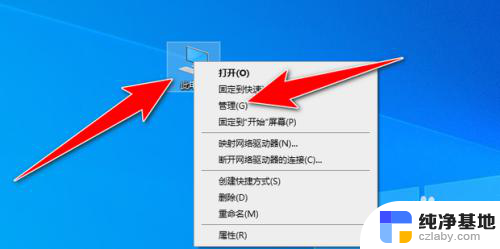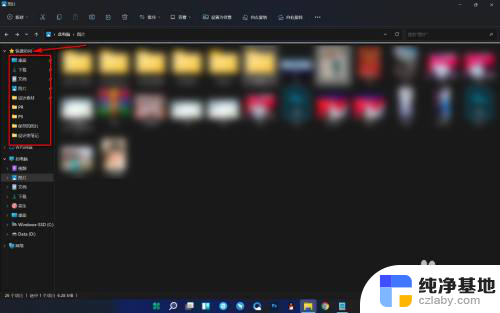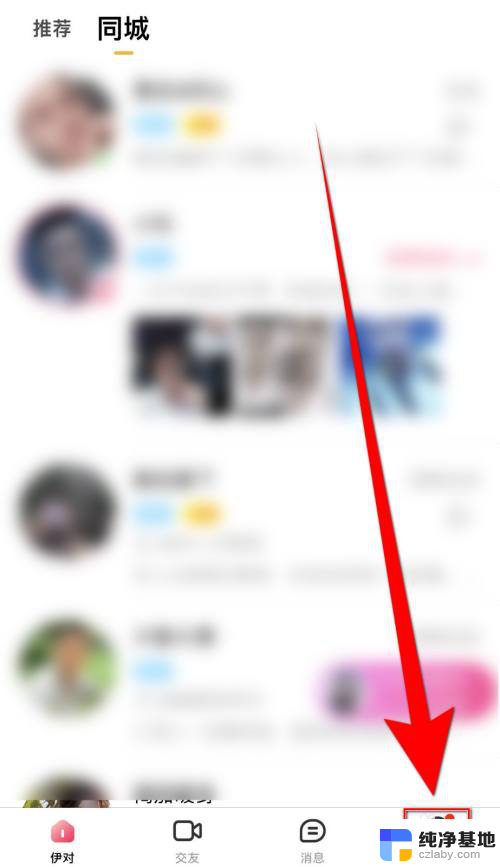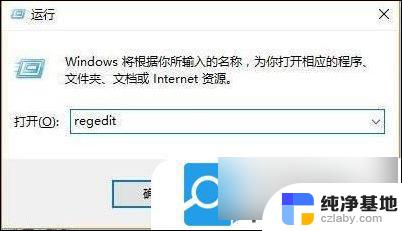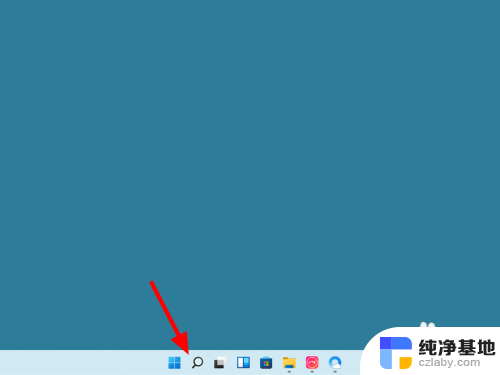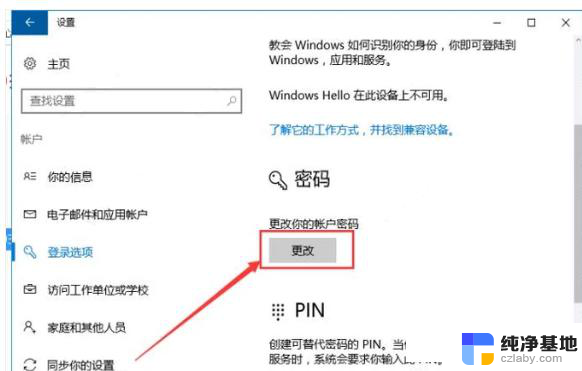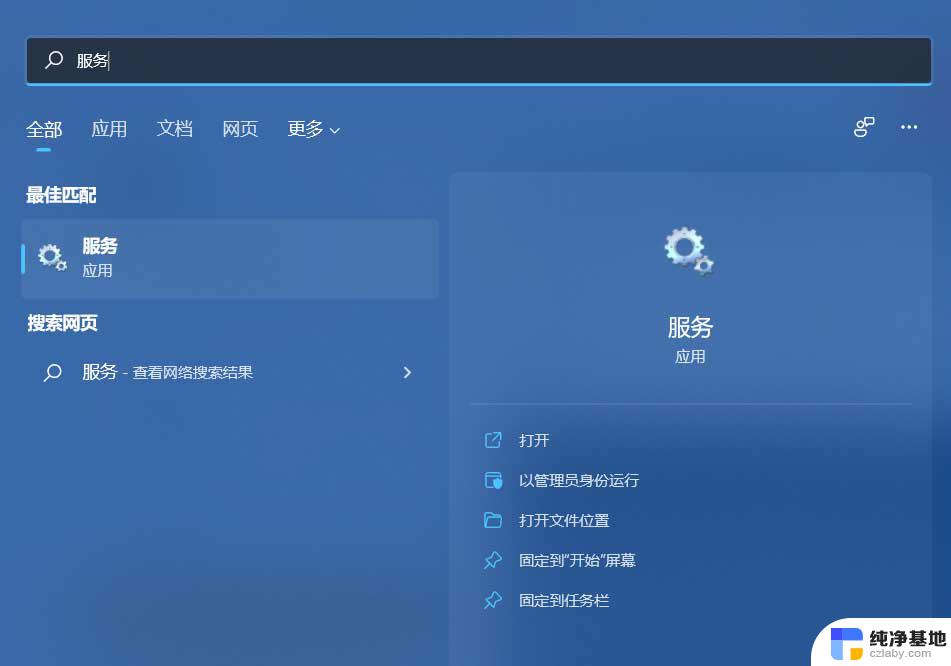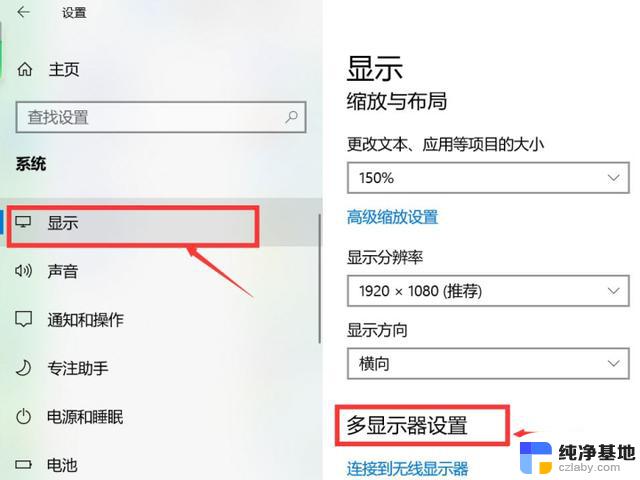win11访问download显示无权访问
Win11访问download显示无权访问,Win11显示无法访问文档怎么办?很多用户在使用Win11系统时都会遇到这样的问题,这可能是由于权限设置不正确或网络连接问题所致。要解决这个问题,可以尝试重新设置权限或检查网络连接是否正常。也可以尝试使用其他方式来下载或访问文档,如使用其他设备或通过其他网络进行访问。希望以上方法能帮助您解决Win11访问download显示无权访问的问题。
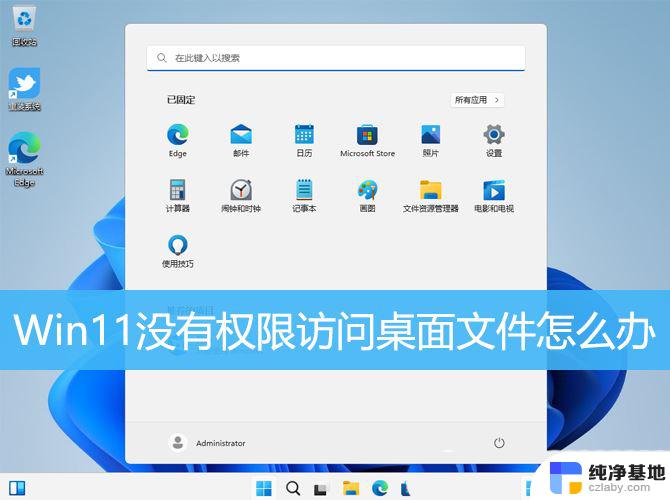
1、按【 Win + R 】组合键,打开运行。输入【regedit】命令,按【确定或回车】打开注册表编辑器;
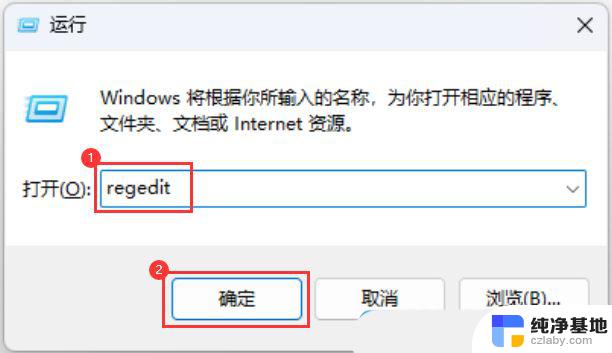
2、注册表编辑器窗口,依次展开到以下路径:HKEY_CLASSES_ROOT\PackagedCom\ClassIndex

3、选择并右键点击【ClassIndex】,在打开的菜单项中,选择【权限】;
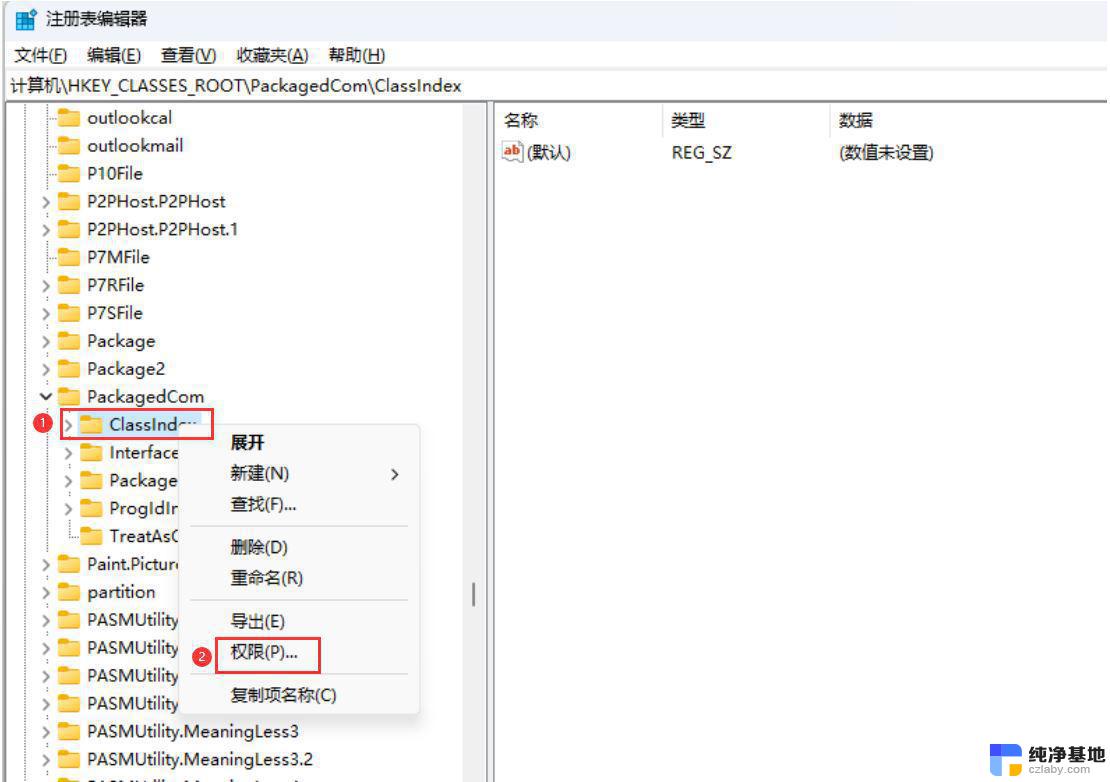
4、ClassIndex 的权限窗口,点击【添加】;
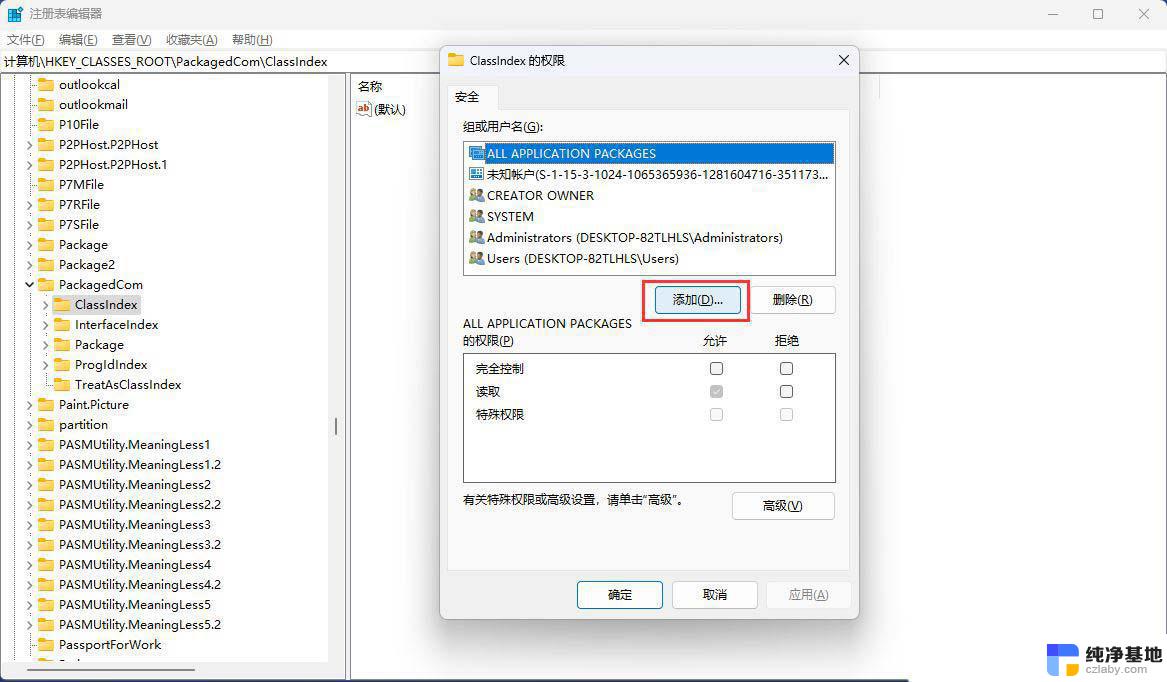
5、选择用户或组窗口,输入对象【users】,点击【检查名称】,查找位置选择本地用户;
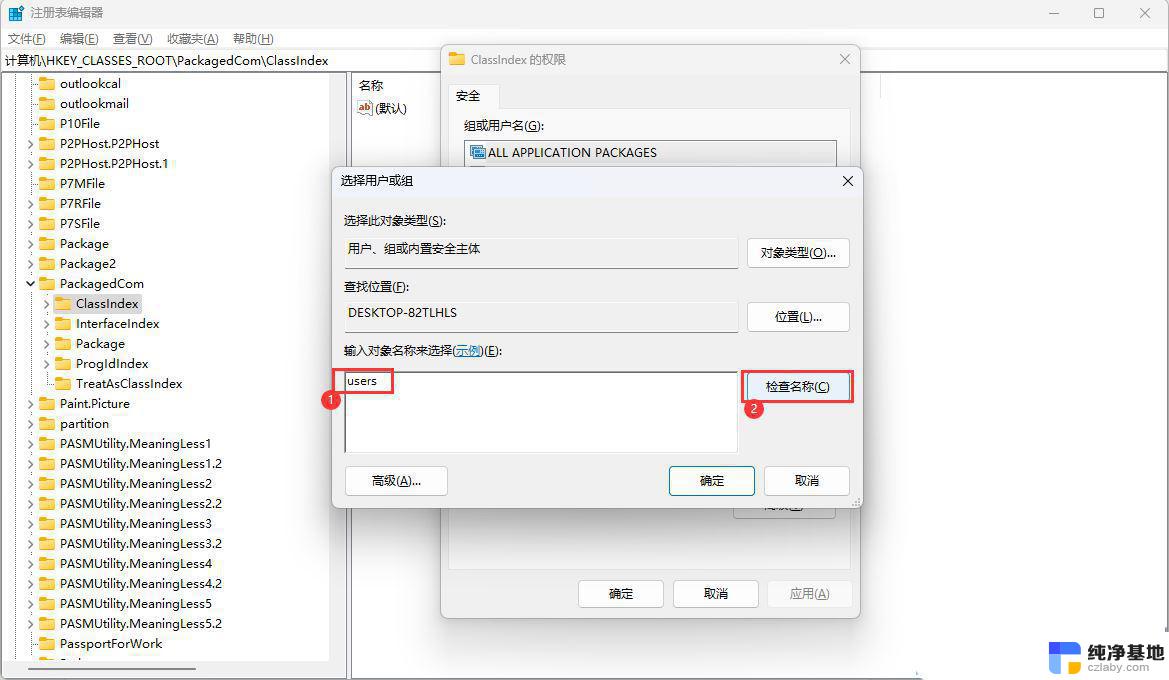
6、名称检查完成后,确认状态为【DESKTOP-82TLHLS\Users】,再点击【确定】;
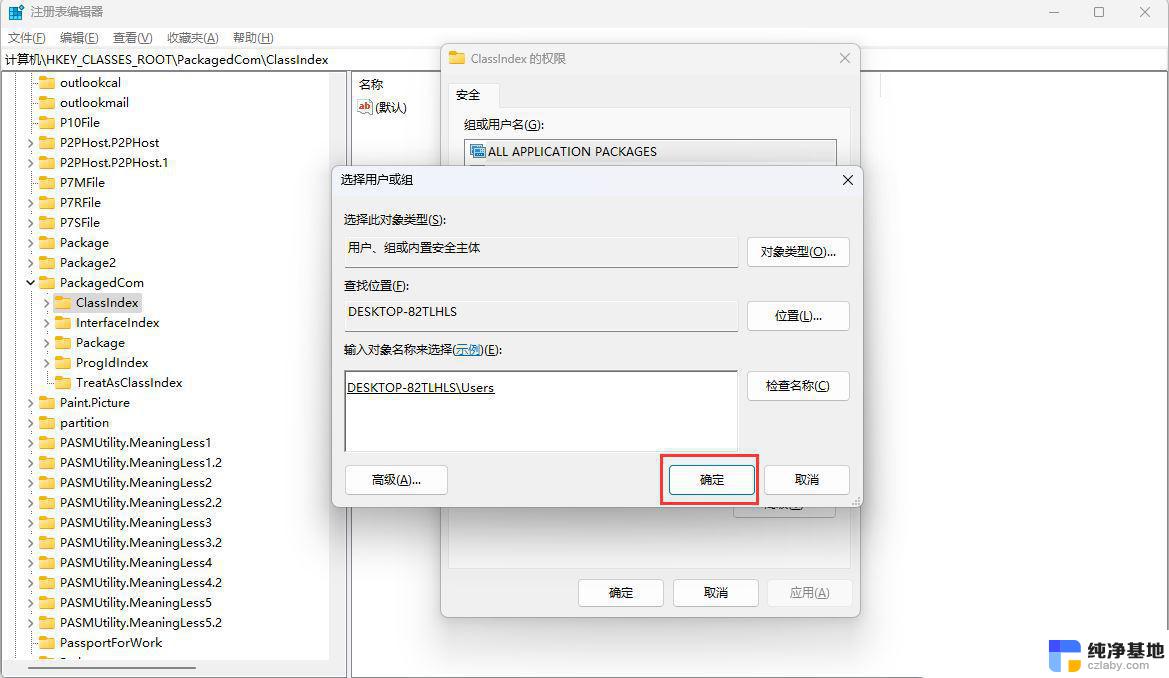
7、选择【Users (DESKTOP-82TLHLS\Users)】,然后勾选【完全控制】和【读取】。最后点击【应用】;
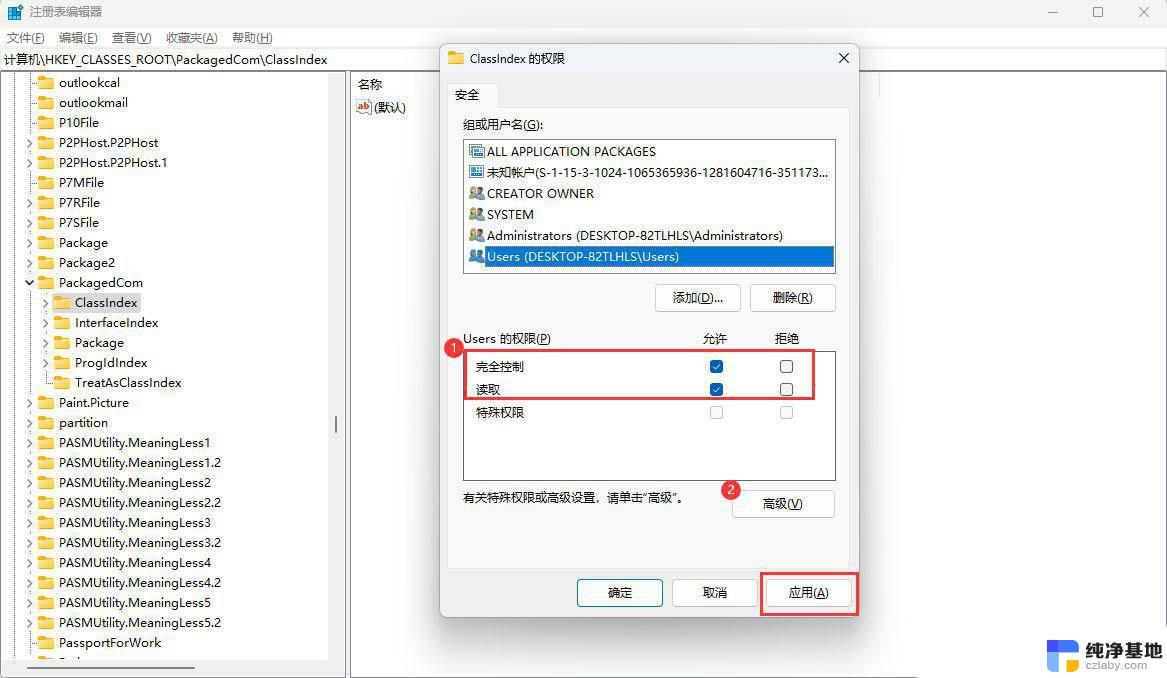
8、以上设置完成后重启电脑再看是否正常。
Win11打印机共享无法访问没有权限使用网络资源服务怎么办?
电脑怎么关闭管理员权限? win11解除管理员权限的技巧
以上就是win11访问download显示无权访问的全部内容,如果有遇到这种情况,那么你就可以根据小编的操作来进行解决,非常的简单快速,一步到位。